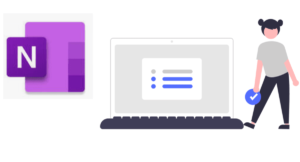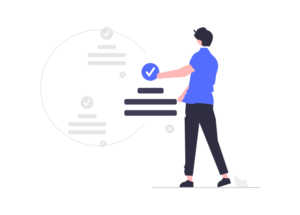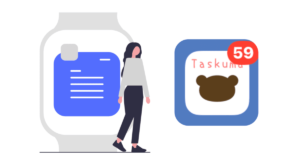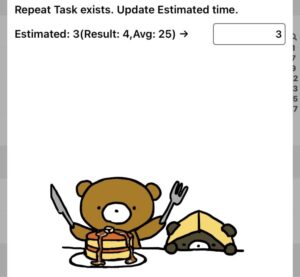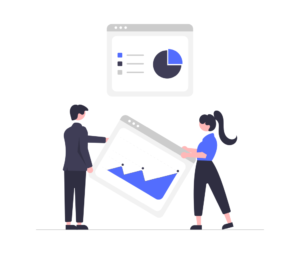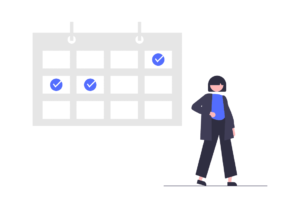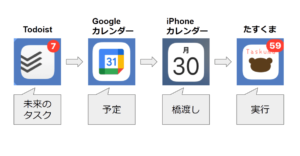Apple WatchでTaskumaを使っていると、たまに(というかよく)こんな↓エラーを見かけますね。

戻るボタン(<Error)を押してもいいですか、エラーが連続で何回も出ると、戻るボタンを何度も押すのが面倒ですよね。
ここでは、Taskumaを7年間愛用している私が対処法を紹介します。
手軽な対処法|Apple Watchアプリの再起動
エラーが出たときは、Apple Watchのアプリの再起動を使いましょう。Apple Watch本体を再起動すると時間がかかりますが、アプリだけならさくっと再起動できます。
やり方は簡単。エラーが出た画面のまま、Apple Watch右下のサイドボタンを長押しします。
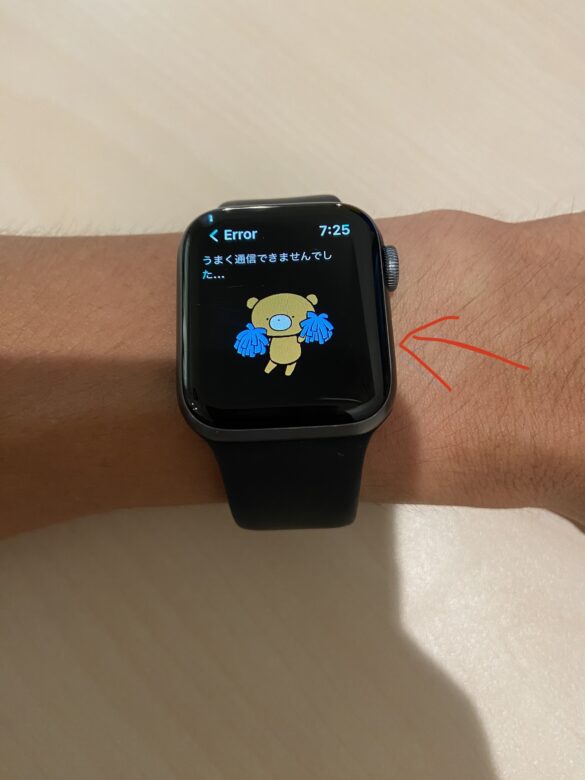
すると、下の画面のようにApple Watch本体の再起動画面となります。ここで何もタッチせずに、次にApple watch右上のホームボタン(Digital Crownのボタン)を長押しします。
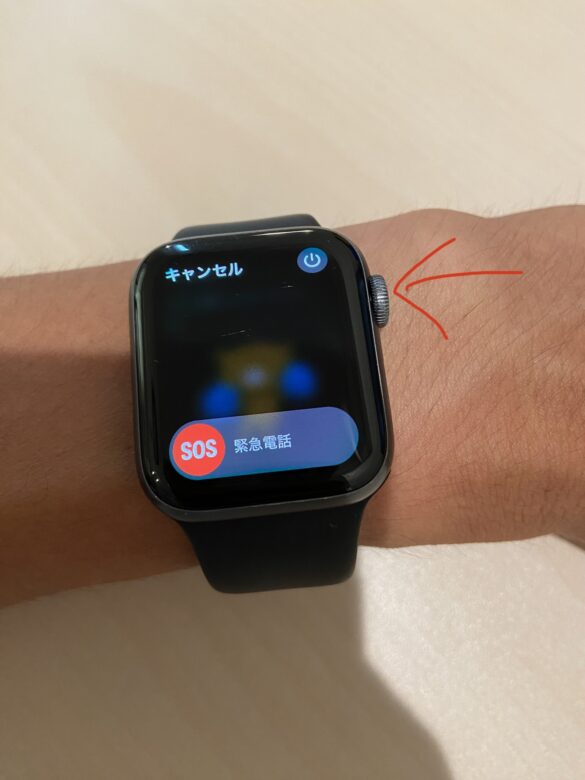
すると、Taskumaアプリだけ再起動できます。再度Taskumaを起動すれば、正常に同期ができます。
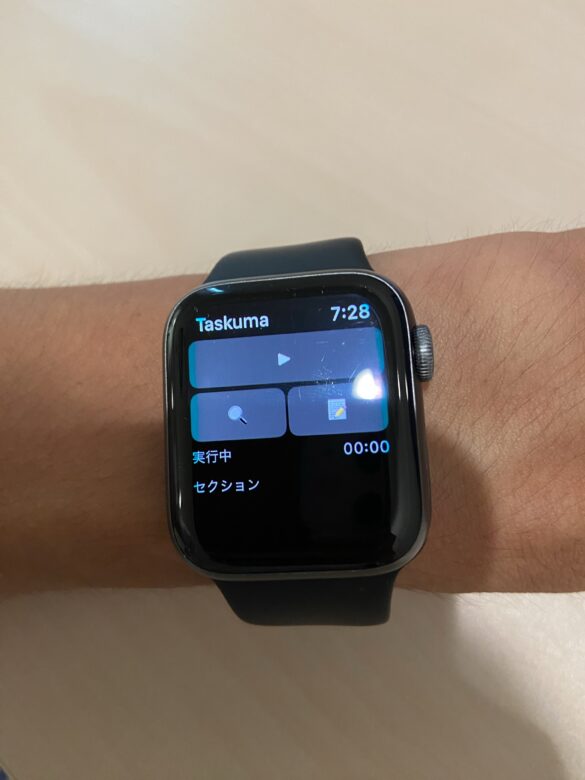
アプリのみの再起動方法は意外と知られてないのではないでしょうか?
私もApple Watchを使い始めてから数年間は、このアプリのみの再起動方法を知りませんでした。ですが、他のアプリでもエラーがあった際に簡単に再起動できるのでよく使っています。
なるべくエラーを減らすなら?
残念ながら、根本的にTaskumaの同期エラーをなくす解決方法は知りません。
ただ、使っている感覚としては、セクションの切り替わるタイミングでエラーが出ることが多いです。
なので、iphoneのTaskumaアプリの設定で、セクションの区切りを減らすとエラーも減ると思います。
少しでもお役に立てば幸いです。